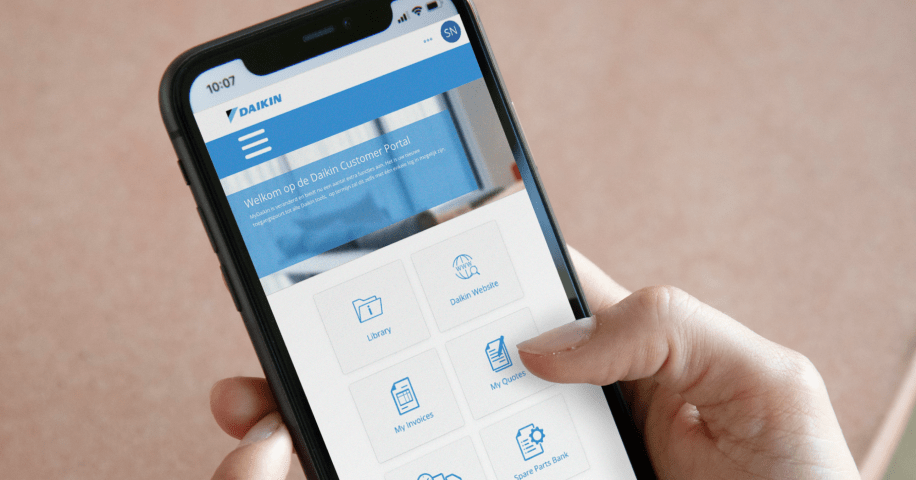
Czy wiesz, że możesz załatwić szybciej swoją sprawę?

Co nowego?
Ciesz się swobodą zarządzania własnym panelem administratora, dostępami dla innych użytkowników z Twojej firmy i nie tylko!
- Przypisz delegowanych administratorów w swoim profilu firmowym;
- Dodaj pracowników do portali Daikin;
- Aktualizuj informacje członków, takie jak dane osobowe (imię i nazwisko, adres e-mail, role);
- Łatwy dostęp do wszystkich niezbędnych informacji o produktach, zamówieniach, fakturach itp.
- Sprawdź dostępne aplikacje i linki do dokumentacji.
Jeszcze więcej zalet?
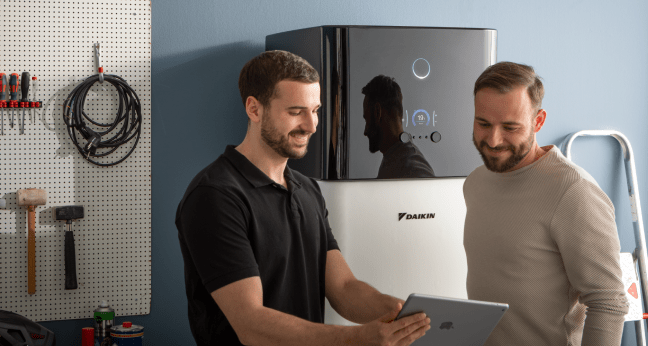
Więcej benfitów
Panel administracyjny pozwli Ci zoptymalizować workflow:
- Ciesz się łatwością posiadania wszystkich faktur, zamówień, ofert, raportów i nie tylko w jednym miejscu;
- Pracuj wydajniej dzięki dostępowi administracyjnemu dla wszystkich pracowników;
- Przyspiesz procesy, swobodnie dostosowując role administratora;
FAQ
Rejestracja w ID Daikin
Pamiętaj, że tylko administratorzy delegowani mogą dodawać członków.
- Przejdź do Konsoli administracyjnej.
- Wyszukaj użytkownika, którego uprawnieniami chcesz zarządzać.
- Wybierz użytkownika, aby otworzyć jego dane osobowe.
- Kliknij ikonę klucza (= „zarządzaj”) po prawej stronie.
- Przypisz odpowiednie role, zaznaczając odpowiednie pola wyboru.
- Kliknij „Zapisz” lub ikonę x po prawej stronie, aby anulować.
Pamiętaj, że tylko administratorzy delegowani mogą zarządzać członkami.
- Przejdź do Konsoli administracyjnej.
- Kliknij przycisk „Zaproś użytkownika” z listy.
- Podaj dane osobowe.
- Wybierz rolę, którą chcesz przypisać (czyli poziom uprawnień dla tego użytkownika).
- Kliknij strzałkę, aby wybrać język
- Kliknij „zaproś przez e-mail” lub „zaproś przez SMS” (ta funkcja zadziała tylko wtedy, gdy wszystkie wymagane pola zostaną wypełnione).
Pamiętaj, że tylko administratorzy delegowani mogą zarządzać członkami.
- Przejdź do Konsoli administracyjnej.
- Wyszukaj użytkownika, którego chcesz usunąć z listy.
- Wybierz członka, aby otworzyć dane osobowe.
- Kliknij przycisk usuwania w prawym górnym rogu (ikona kosza)
- Powinieneś otrzymać wyskakujące powiadomienie. Kliknij „potwierdź”.
- Ten użytkownik został usunięty z Twojej organizacji i aplikacji B2B.
Pamiętaj, że tylko delegowani administratorzy mogą zarządzać członkami.
- Przejdź do Konsoli administracyjnej.
- Wyszukaj użytkownika, którego chcesz usunąć na liście.
- Wybierz użytkownika, aby otworzyć jego dane osobowe.
- Użyj przycisku przesuwania w prawym górnym rogu, aby dezaktywować użytkownika.
Ta funkcja wkrótce będzei dostępna!
